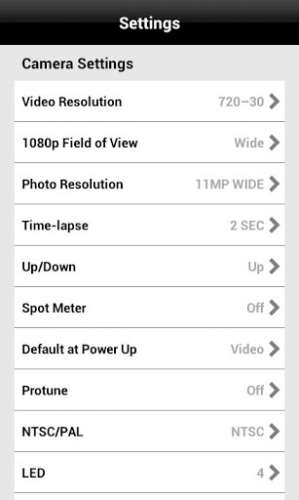- Камера не распознается в приложении GoPro Quik для настольных ПК
- Камера не распознается в приложении Quik для настольных ПК
- 1] Используйте адаптер микро SD-карты
- 2] Проверьте подключение USB-кабеля
- 3] Поменяйте USB кабель
- 4] Подключите камеру к другому порту USB
- 5] Переустановите драйверы для контроллеров USB
- 6] Обновление драйвера программного обеспечения Generic USB Hub
- 7] Удалить скрытые устройства
- Gopro quick не видит камеру android
Камера не распознается в приложении GoPro Quik для настольных ПК
GoPro – популярная малогабаритная камера, используемая в основном для приключенческой фотографии. Вы можете создать полную версию GoPro на своем компьютере под управлением Windows, а также использовать Quik app для настольных компьютеров. Для просмотра и редактирования содержимого камеры на рабочем столе вам необходимо перенести содержимое GoPro с камеры в приложение QuPro GoPro на рабочем столе Windows с помощью USB-кабеля.
Однако при подключении камеры к компьютеру с помощью USB-кабеля устройство иногда не отображается в Quik для рабочего стола. Вы можете даже увидеть сообщение об ошибке на своем рабочем столе при подключении камеры к компьютеру. Возможно даже, что вы не увидите никаких файлов для импорта – с сообщением Нет файлов для импорта – несмотря на то, что камера распознается в приложении Quik в разделе «Мои устройства». К счастью, есть несколько идей по устранению неполадок, которые могут помочь вам решить проблему с приложением Quik.
Камера не распознается в приложении Quik для настольных ПК
В этой статье мы расскажем обо всех решениях, которые могут помочь вам решить проблему. Следующее решение может помочь решить проблему
- Используйте адаптер микро SD-карты
- Проверьте подключение USB-кабеля
- Сменить USB-кабель
- Подключите камеру к другому порту USB
- Переустановите драйверы для контроллеров USB
- Обновление драйверов устройств
- Обновление программного обеспечения драйвера Generic USB Hub
- Удалить скрытые устройства
1] Используйте адаптер микро SD-карты
При подключении камеры к компьютеру через кабель USB убедитесь, что в камеру вставлена SD-карта, чтобы компьютер мог распознать соединение. Если вышеуказанные решения не помогают решить проблему, возможно, существуют проблемы, связанные с совместимостью SD-карты с компьютером. Попробуйте подключить к компьютеру другое устройство чтения карт памяти SD или отдельный слот для карт памяти SD. Если это не помогает, сделайте резервную копию всех ваших файлов из устройства чтения и переформатируйте SD-карту, чтобы узнать, помогает ли это вашему компьютеру распознавать камеру.
2] Проверьте подключение USB-кабеля
Если вашей системе не удается распознать устройство камеры в приложении Quik, обязательно проверьте, не ослаблено ли соединение. Убедитесь, что оба конца USB-кабеля надежно вставлены в компьютер и камеру. Самое главное, убедитесь, что ваша камера включена, и камера показывает символ USB на дисплее передней панели. Если проблема не устраняется, перезагрузите компьютер и снова подключите USB-кабель. Если это не решает проблему, продолжайте читать дальше, поскольку проблема может быть чем-то другим.
3] Поменяйте USB кабель
При подключении камеры к компьютеру с помощью USB-кабеля GoPro убедитесь, что на передней панели камеры отображается логотип USB. Если вы не видите логотип USB, попробуйте подключить камеру GoPro к компьютеру с помощью другого кабеля USB.
4] Подключите камеру к другому порту USB
Если вы не видите файлы GoPro в приложении Quik GoPro, попробуйте подключить USB-кабель вашей камеры к другому USB-порту. Система в большинстве случаев не распознает камеру, если есть проблемы с оборудованием, связанные с этим портом USB. Если подключение камеры к другому USB-порту распознает вашу камеру, то это, безусловно, проблема с USB-слотом вашей системы.
5] Переустановите драйверы для контроллеров USB
- Откройте Панель управления и перейдите в диспетчер устройств.
- Выберите и разверните Контроллеры универсальной последовательной шины .
- Нажмите правой кнопкой мыши на каждом контроллере USB и в меню выберите Удалить устройство.
После этого перезапустите Windows, чтобы переустановить все контроллеры драйвера.
6] Обновление драйвера программного обеспечения Generic USB Hub
- Откройте Панель управления и перейдите в диспетчер устройств.
- Выберите и разверните Контроллеры универсальной последовательной шины .
- Нажмите правой кнопкой мыши на Универсальный USB-концентратор и выберите в меню Обновить драйвер .
- Нажмите кнопку «Просмотреть мой компьютер» для поиска драйверов в новом окне.
- Далее выберите параметр Разрешить выбирать из списка драйверов устройств на моем компьютере
- Выберите Общий USB-концентратор в списке и нажмите кнопку Далее .
- Нажмите кнопку Готово после завершения установки.
7] Удалить скрытые устройства
В вашей системе Windows может случиться так, что некоторые из устройств, которые были установлены ранее и которые вы больше не используете, будут скрыты. Эти скрытые устройства не будут отображаться в диспетчере устройств и могут вызвать конфликт с вашими текущими устройствами.Поэтому, когда вы подключаете свою камеру к Quik через USB-кабель, старые устройства могут конфликтовать с новыми устройствами и, следовательно, вы можете столкнуться с ошибкой. Выполните следующие шаги, чтобы удалить скрытые устройства.
Запустите командную строку и введите следующие команды
В диспетчере устройств перейдите на вкладку Вид и выберите Показать скрытые устройства в раскрывающемся меню.
Разверните Устройства обработки изображений и выберите устройства, которые выделены серым цветом или называются неизвестными. Щелкните правой кнопкой мыши и выберите Удалить , чтобы удалить устройство.
Затем разверните Универсальная последовательная шина и выберите устройства, которые выделены серым цветом или называются неизвестными. Щелкните правой кнопкой мыши и выберите Удалить , чтобы удалить устройство.
Разверните Неизвестные устройства и выберите устройства, которые выделены серым цветом или называются неизвестными. Щелкните правой кнопкой мыши и выберите «Удалить», чтобы удалить устройство.
Если вам не повезло с любым из вышеперечисленных решений, попробуйте обновить BIOS.
Источник
Gopro quick не видит камеру android
Краткое описание:
Пульт удаленного управления action-камерами GoPro.
Описание:
Автоматический видеоредактор с эксклюзивными фильтрами Quik!
Всего одним касанием GoPro Quik позволяет преобразовать фотографии и видео со смартфона Android или камеры GoPro в превосходные видеоролики. Найти любимые кадры не составит труда благодаря новой интерактивной функции Mural, размещающей самые важные моменты на виду. Кроме того, вы получаете эксклюзивные фильтры, инструменты редактирования фотографий и видео, темы и коллекцию музыки GoPro, которые позволят создавать ролики нового уровня. И помните, что Quik — это универсальный инструмент для выгрузки материалов с камер HERO и MAX, а также для дистанционного управления камерой со смартфона.
— Основные характеристики —
- Потрясающие видеоролики — автоматически. Мгновенно превратите материалы в готовые для публикации ролики (ранее известные как QuikStories) одним касанием. Выберите тему, чтобы добавить уникальные эффекты, переходы и музыку.
- Добавление фото + видео где угодно. С легкостью отправляйте в Mural любимые кадры из текстовых сообщений, электронных писем или галереи смартфона Android. С Quik вы всегда сможете быстро найти лучшие моменты.
- Воссоздайте лучшие моменты с Mural. Mural — это новый уникальный инструмент для работы с вашими любимыми моментами и лучшими отредактированными видеоматериалами. Просто добавьте любимые фотографии и видео в Mural — они всегда будут у вас под рукой, и вы сможете возвращаться к ним снова и снова.
- Простые, но мощные инструменты видеомонтажа. Экспериментируйте с цветами и светом, обрезайте видео, воспроизводите видео в обратном направлении, добавляйте эффекты замедленного движения, добавляйте стикеры и не только, чтобы вывести видео на новый уровень.
- Новый инструмент контроля скорости. Получите полный контроль над скоростью видео — сверхзамедление, ускорение или «стоп-кадр» — все внутри одного видеоклипа.
- Первоклассные темы. Добейтесь желаемого вида благодаря постоянно растущему списку тем, разработанных Quik.
- Эксклюзивные фильтры Quik. Добейтесь совершенства с помощью эксклюзивных фильтров, оптимизированных для таких условий съемки, как снег и вода.
- Не упустите ни одного удачного кадра.
- Получайте потрясающие фотографии из стандартных видео и сферических материалов MAX, создавая стоп-кадры самых важных моментов.
— Эксклюзивные характеристики камеры GoPro —
- Дистанционное управление камерой GoPro. Выбирайте идеальный кадр, пользуясь режимом просмотра в реальном времени, и полностью управляйте функциями камеры с помощью удаленного доступа. Легко изменяйте настройки, запускайте и останавливайте запись и делайте многое другое — прямо с телефона.
- Предпросмотр кадров + передача из любой точки мира. Экономьте время и пространство. Просматривайте фотографии и видео GoPro на экране смартфона, затем переносите их в Quik — даже если вы вдали от цивилизации.
- Преобразуйте сферические материалы в потрясающий контент. Используйте функцию перекомпоновки и экспериментируйте с различными перспективами. Выбирайте лучшие моменты одним касанием опорного кадра и мгновенно создавайте видео с кинематографическими переходами. Вы получите традиционное видео, которое можно опубликовать. [1]
- Неограниченное сохранение в облако — автоматически. Владельцы подписки GoPro могут сохранять материалы в облаке — в исходном качестве — и делиться любимыми кадрами из своей облачной библиотеки в любое время и в любом месте. [2]
— Сноски —
[1] Совместимость только с камерами MAX и Fusion.
[2] Подписка GoPro доступна только в некоторых регионах. От подписки можно отказаться в любое время. Облачное хранилище GoPro не поддерживает материалы, снятые с помощью GoPro Fusion. Для автоматической выгрузки необходимо, чтобы камера была подключена к Wi-Fi или к приложению GoPro App. За передачу данных может взиматься дополнительная плата. Подробную информацию и сведения о доступности см. на сайте gopro.com/subscribe.
Делитесь эпичными историями за несколько минут. С помощью приложения GoPro App можно легко выгружать отснятые материалы и сразу приступать к созданию контента для публикации. Снимайте с труднодоступных ракурсов, управляя камерой GoPro дистанционно и просматривая материалы в приложении. Профессиональные возможности редактирования и монтажа для создания фотографий и видео в неповторимом стиле GoPro. Добавляйте оригинальные эффекты и музыку и делитесь первоклассными впечатлениями.
— Основные характеристики —
Дистанционное управление камерой GoPro.
Выбирайте идеальный кадр, пользуясь режимом просмотра в реальном времени, и полностью управляйте всеми функциями камеры с помощью удаленного доступа. Легко изменяйте настройки, запускайте и останавливайте запись и делайте многое другое — прямо с телефона.
Просматривайте свои кадры.
Просматривайте фотографии и видео. Монтируйте лучшие эпизоды в клипы, сохраняйте отдельные кадры из видео и делитесь с друзьями. [1]
Эпичные клипы — автоматически.
Просто дождитесь, пока отснятый материал выгружается на телефон и преобразуется в классный видеоролик с эффектами и музыкой.
Выбирайте тему и наслаждайтесь мгновенным результатом.
Добавляйте классные эффекты, переходы и фильтры.
Мгновенно публикуйте отснятое.
Публикуйте лучшие фотографии и видео где угодно.
Проводите прямые трансляции.
Еще можно вести прямую трансляцию на страницах, в группах и профилях Facebook, на YouTube или на других совместимых платформах, поддерживающих RTMP URL. [2]
Неограниченное хранение в облаке с GoPro PLUS.
Подписчики GoPro PLUS могут сохранять каждое фото и видео в облако в исходном качестве — это происходит автоматически. [3]
Доступ + публикация: неограниченные возможности.
Подписчики GoPro PLUS могут в любое время и в любом месте получить доступ ко всей своей облачной библиотеке и поделиться любимыми кадрами. [3]
Регулярно обновляйте ПО своей камеры GoPro.
Без труда обновляйте ПО камеры для использования новейших функций и оптимизации производительности. [4]
— Совместимость с камерами —
- HERO8
- HERO7
- Fusion
- HERO6
- HERO (2018)
- HERO5
- HERO4
- HERO Session
- HERO3+
- HERO3 (требуется обновление ПО камеры; подробности см. на странице gopro.com/update)
- HERO+
— Системные требования —
ОС 7 и выше
Более подробную информацию о совместимости можно получить на странице gopro.com/apps.
[1] Совместимость с видеороликами, снятыми только в определенных режимах.
[2] Совместимость с камерами HERO7 Black и более новых моделей. Требуется установить приложение и создать учетную запись Facebook. Требуется учетная запись YouTube.
[3] Услуга GoPro PLUS предоставляется по подписке и доступна только в некоторых регионах. От подписки можно отказаться в любое время. Облачное хранилище GoPro PLUS не поддерживает материалы, снятые с помощью GoPro Fusion. Для автоматической выгрузки необходимо, чтобы камера была подключена к Wi-Fi или к приложению GoPro App. За передачу данных может взиматься дополнительная плата. Подробную информацию и сведения о доступности см. на сайте gopro.com/plus.
[4] Совместимость только с камерами HERO8, HERO7, Fusion, HERO6, HERO (2018), HERO5, HERO4, HERO Session, HERO+ LCD и HERO+.
Нужна помощь? Посетите gopro.com/help.
Требуется Android: 8.0 и выше
Русский интерфейс: Да
Android 4.1+:
версия: 2.12.2116 GoPro App (Пост VLADFIONOV #47350890)
версия: 2.8.1340 GoPro App (Пост Aivengo73 #41533168)
версия: 2.2.59 https://4pda.to/forum/dl/post/3547474/GoPro+App+2.2.59.apk
версия: 1.1.12 
версия: 1.0.1099 
версия: 1.0.1101 [attachment=»2214210:GoPro.apk»]
Сообщение отредактировал iMiKED — 24.11.21, 09:28
Вообще-то автор разобрал потрошка протокола работы Wi-Fi BacPac™ c android/iphone на 80% и разницы особой пока нет. Только что в официальном клиенте интерфейс поудобнее.
Меня не очень радует глючность официального клиента, медленная скорость допиливания на стороне разработчиков. А еще ужасно раздражают 2 секунды задержки между положением камеры и предпросмотром, но это уже из-за кривой реализации на стороне камеры.
Разницы нету, пока не включаешь кнопочку запись- сразу же начинаются тормоза (во всяком случае на моем планшете) превью идет с тормозами! А на офф, после включения записи превью замирает на пару секунд, а далее все гладенько! Ну и на полный экран в первом случае только через VS плеер, а у офф- внутри программы.
Всё это относится конкретно к моему планшету. У других может по другому.
Задержка в пару сек- пока у всех. Может позже допилят. Хотя особо не напрягает.
К стати у меня как раз та последняя и стоит.
Сообщение отредактировал НАБОР — 17.11.12, 14:51
Пока прошивки wi-fi модуля не переработают счастья не видать. Там принцип работы следующий:
1) Модуль Wifi, работающий в режиме Phone&Tablet, поднимает в своей сети web server по адресу http://10.5.5.9:80/
2)По запросу http://10.5.5.9:80/bacpac/PW?t= [%Wifi пароль%] &p=%01 камера включается
3)По запросу http://10.5.5.9:80/camera/PV?t= [%Wifi пароль%] &p=%02 камера начинает транслировать предпросмотр:
3.1)Поднимается Cherokee Web Server по адресу http://10.5.5.9:8080/live/
3.2)Туда валятся микроролики по 2-3 секунды записанные камерой и плэйлист http://10.5.5.9:8080/live/amba.m3u8 (подключившись с ноута можно например через VLC смотреть трансляцию)
Как раз из-за принципа заложенного в пункте 3.2 обойти задержку не получится, им нужно менять механизм трансляции на livestream.
Если кому-то интересны команды к камере, то дам ссылку на wiki-страницу автора Remote Go.
Сообщение отредактировал tohandr — 17.11.12, 15:20
Напишите пожалуйста в шапку что для работы необходимо обновить по камеры на сайте производителя и включить в настройках wifi на камере режим phone
Заметил так же что на ios лаг по превью раза в три выше чем на дрюше!
Сообщение отредактировал GURUGLAZ — 19.12.12, 12:27
Источник